Excelファイルをインポートするためのコードの記述に関する記事はたくさんありますが、これは手動/ショートカットバージョンです:
コードを使用してプログラムでExcelファイルをインポートする必要がない場合は、SQLManagementStudioのメニューを使用して非常にすばやくインポートできます。 。
ExcelファイルをSQLに取り込む最も簡単な方法は、インポートウィザードを使用することです。
- オープンSSMS (SQL Server Management Studio)ファイルをインポートするデータベースに接続します。
- データのインポート :オブジェクトエクスプローラーの[データベース]の下にあるSSMSで、宛先データベースを右クリックし、[タスク、データのインポート]を選択します。 。インポートウィザードがポップアップ表示されます(通常、最初の画面で[次へ]をクリックするだけです)。
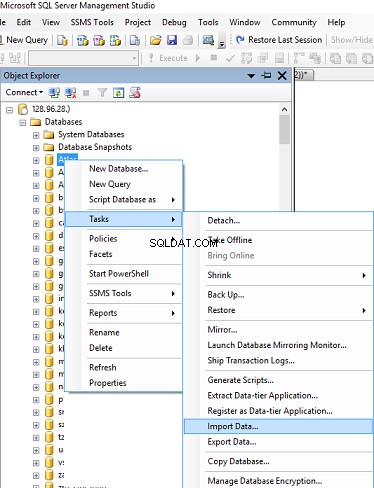
-
次のウィンドウは「データソースの選択」です。 '、 Excelを選択します :
-
[データソース]ドロップダウンリストで[MicrosoftExcel]を選択します(Excelがインストールされている場合、このオプションは自動的に表示されます)。
-
[参照]ボタンをクリックして、インポートするExcelファイルへのパスを選択します。
- Excelファイルのバージョンを選択します(通常、拡張子が.XLSのファイルには97-2003で問題ありません。拡張子が.XLSXの新しいファイルには、2007を使用します)
- Excelファイルにヘッダーが含まれている場合は、[最初の行にヘッダーがあります]チェックボックスをオンにします。
- [次へ]をクリックします。
-
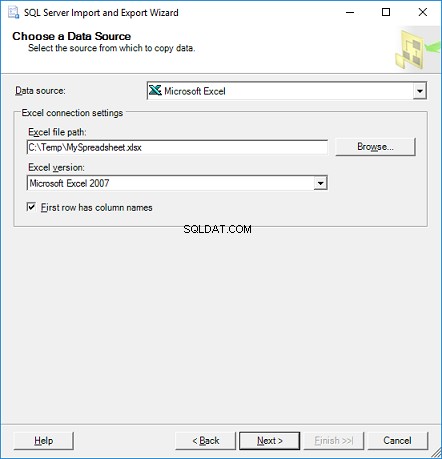
- '目的地を選択 '画面、宛先データベースの選択 :
- 「サーバー名」、認証(通常はSQLのユーザー名とパスワード)を選択し、宛先としてデータベースを選択します。 [次へ]をクリックします。
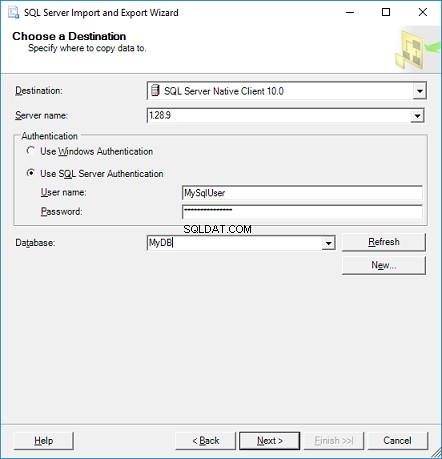
-
'テーブルのコピーまたはクエリを指定 'ウィンドウ:
- 簡単にするために、[1つ以上のテーブルまたはビューからデータをコピーする]を選択し、[次へ]をクリックします。
-
'ソーステーブルの選択: 'Excelファイルからワークシートを選択し、各ワークシートの宛先テーブルを指定します。テーブルがまだない場合、ウィザードはスプレッドシートのすべての列に一致する新しいテーブルを非常に親切に作成します。 [次へ]をクリックします。
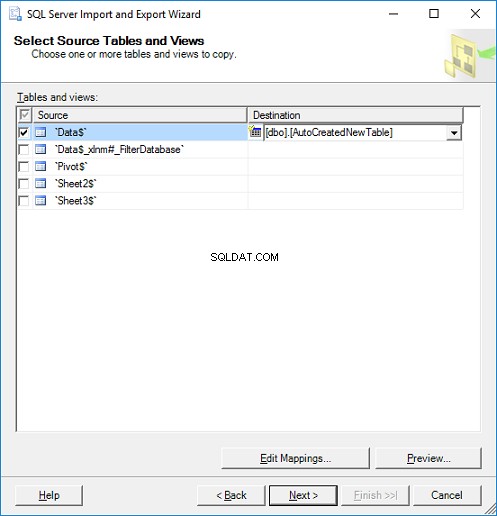
- [完了]をクリックします。
